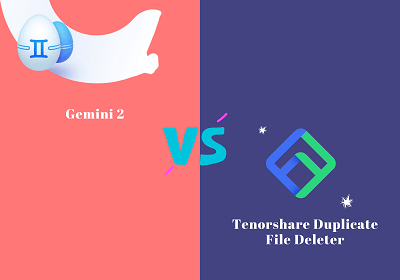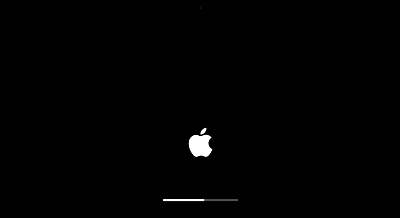هل أنت نادم على ترقية macOS 13 الجديدة؟ اريد ان الرجوع إلى إصدار أقدم من macOS Ventura دون فقد البيانات؟ ها هي إجابتك. يوفر تحديث macOS 13 الجديد ، Ventura ، تجربة مستخدم رائعة مع ميزات فريدة. لكنه يأتي أيضًا بجانب واحد سلبي. البق. يتسبب الكثير منهم في توقف التطبيقات ، وتجميد الشاشات ، والاستجابة البطيئة ، وتعطل الأنظمة. إذا كان macOS الخاص بك يتباطأ بعد التحديث الجديد ، فيمكنك دائمًا الرجوع إلى macOS Monterey من Ventura. ولكن إذا لم يتم الرجوع إلى إصدار أقدم بشكل صحيح ، فقد يؤدي ذلك إلى فقدان بياناتك القيمة. ولكن هناك طريقة آمنة لخفض التصنيف. ما عليك سوى الاطلاع على هذه المقالة للتعرف على أربع طرق لتقليل التصنيف دون أي خسارة.

- التحضير: هل تفقد البيانات بعد الرجوع إلى إصدار أقدم من macOS؟ استعدها هنا!HOT
- الجزء 1: الأشياء التي يجب عليك فعلها قبل الرجوع إلى إصدار أقدم من macOS Ventura
-
الجزء 2: كيفية الرجوع إلى إصدار أقدم من macOS Ventura دون فقد البيانات؟
- الإصلاح 1: استخدام "إعادة ضبط المصنع" للرجوع إلى إصدار أقدم من macOS Ventura
- الإصلاح 2: الرجوع إلى إصدار أقدم من macOS Ventura إلى Monterey باستخدام Time Machine Backup
- الإصلاح 3: تدهور macOS Ventura مرة أخرى إلى Monteret باستخدام وضع استرداد macOS
- الإصلاح 4: استخدم محرك أقراص USB قابل للتمهيد لخفض مستوى إصدار macOS Ventura إلى Monterey
- الجزء 3: ماذا نفعل إذا فقدنا البيانات بعد تخفيض التصنيف؟
- الجزء 4: مشاكل تخفيض مستوى macOS Ventura إلى Monterey
- أسئلة وأجوبة:
التحضير: هل تفقد البيانات بعد الرجوع إلى إصدار أقدم من macOS؟ استعدها هنا!
في بعض الأحيان ، حتى إذا كان لديك نسخة احتياطية ، فقد لا تتمكن من استعادة البيانات بعد عملية الرجوع إلى إصدار سابق بسبب المواقف المختلفة. أو في بعض الأحيان ، قد تفقد ملفات مهمة بعد عملية الرجوع إلى إصدار سابق. في مثل هذه الحالات ، مثل برامج الطرف الثالث Tenorshare 4DDiG ماك برنامج استعادة البيانات يمكن أن يأتي لإنقاذ. يمكنه استعادة الملفات المحذوفة والمفقودة والتالفة والمخفية والتالفة نهائيًا بثلاث نقرات فقط. تتضمن ميزات 4DDiG ما يلي:
- استرجع البيانات من محركات الأقراص الداخلية والخارجية والأجهزة التي تعمل بنظام ماك و USB وبطاقات SD والكاميرات الرقمية.
- استعادة الملفات بنسبة نجاح عالية.
- استرجع أكثر من 1000 تنسيق ملف ، بما في ذلك ملفات الصوت والفيديو والمستندات والصور.
- تقنية استرداد براءات الاختراع لاسترداد الملفات من Apple Silicon M1 و M1 Pro و M1 Max Macs و T2 المشفرة.
- خوارزمية الذكاء الاصطناعي المتقدمة لتحديد موقع الملفات المخفية.
- أوضاع المعاينة المختلفة للتحقق من تفاصيل الملف.
- مسح سريع وواجهة سهلة الاستخدام.
فيما يلي الخطوات الثلاث ل استعادة الملفات المفقودة بعد تحديث macos Ventura/تخفيض:
لنظام PC
تحميل آمن
لنظام Mac
تحميل آمن
- قم بتنزيل وتثبيت برنامج استرداد البيانات 4DDiG ماك. افتحه لاختيار موقع مثل محركات الأقراص المحلية أو حيث يتم تخزين الملفات المفقودة لبدء عملية الاسترداد.
- اضغط على زر "مسح" للبحث عن الملفات المفقودة. سيستغرق الفحص بعض الوقت. يمكنك إيقاف منتصف الفحص أو إيقافه مؤقتًا لمعاينة تفاصيل الملفات المستهدفة.
- بمجرد الانتهاء من الفحص ، اضغط على زر "استعادة" لحفظ الملفات في مكان آخر. لا تحفظهم في نفس القسم الذي فقدتهم فيه.
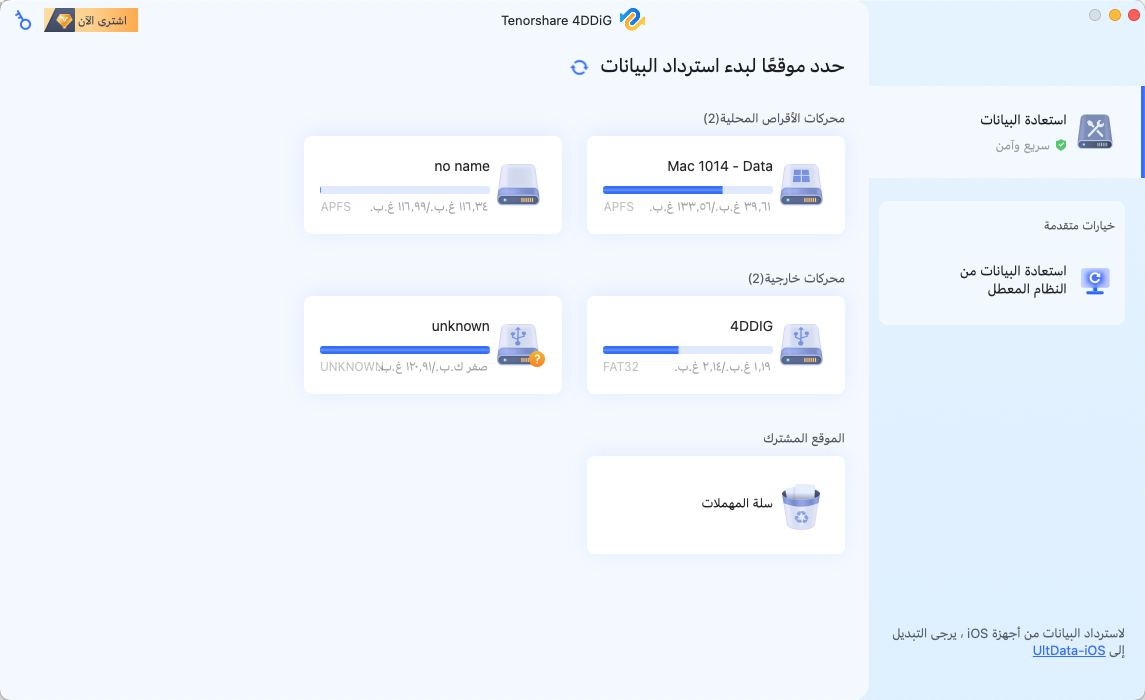
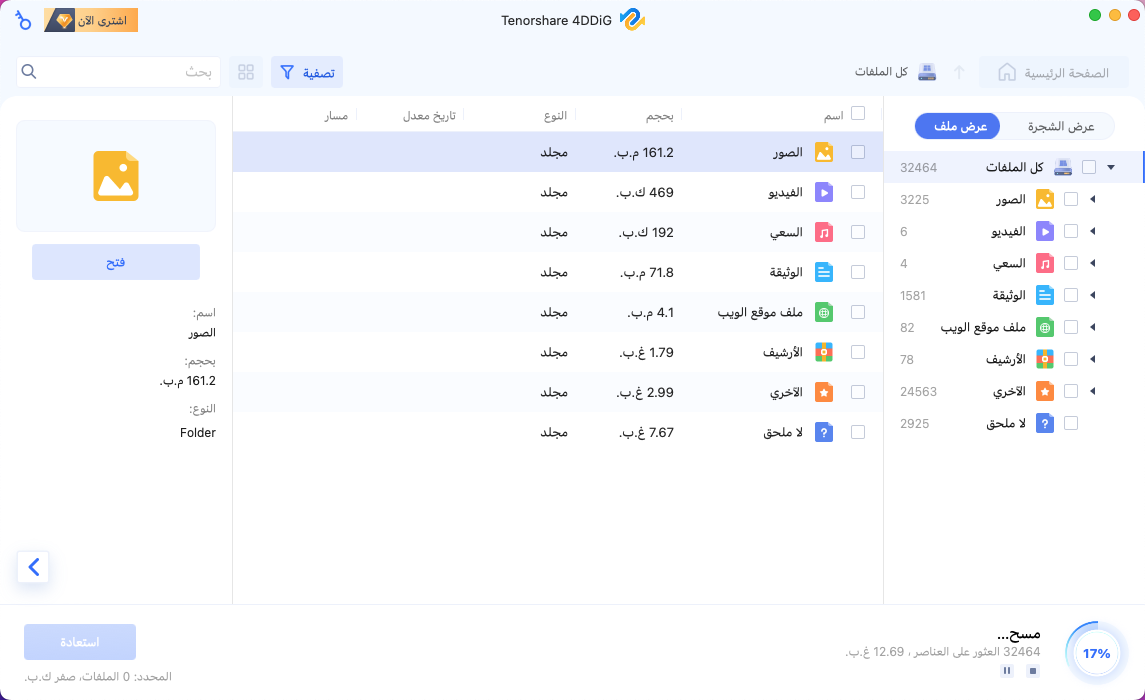
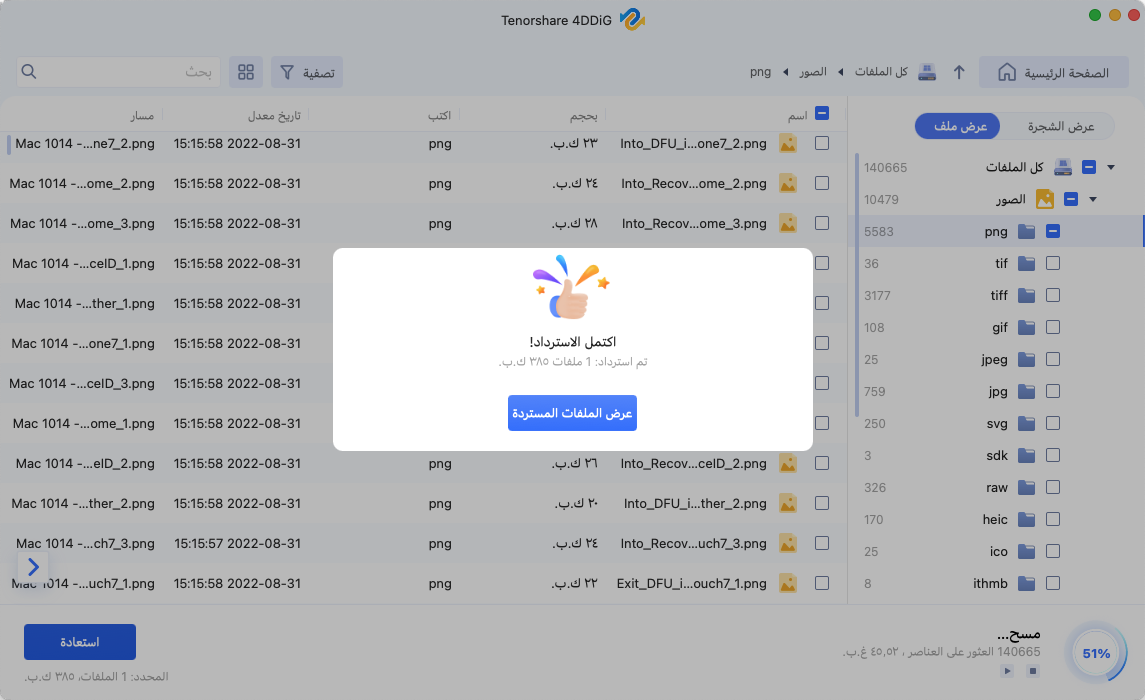
الجزء 1: الأشياء التي يجب عليك فعلها قبل الرجوع إلى إصدار أقدم من macOS Ventura
قبل إرجاع macOS Ventura إلى Monterey ، يجب عليك اتخاذ بعض الخطوات الحاسمة لمنع فقدان البيانات من الرجوع إلى إصدار سابق. إليك ما عليك القيام به:
نصائح 1: النسخ الاحتياطي لبيانات macOS الخاصة بك
بعد الرجوع إلى إصدار أقدم من macOS Ventura ، سيتم حذف جميع بياناتك. لذلك ، يوصى بإنشاء نسخة احتياطية من بياناتك لاستعادتها بعد الرجوع إلى إصدار سابق. يمكنك استخدام Time Machine على جهاز ماك أو خدمة سحابية أو USB خارجي لحفظ نسختك الاحتياطية.
نصائح 2: تأكد من اتصالك بالإنترنت بشكل جيد
ستؤدي الاضطرابات في الاتصال بالإنترنت إلى فشل في إلغاء التثبيت / التثبيت أثناء قيامك بالرجوع إلى إصدار أقدم من macOS Ventura. لذا تأكد من أن جهاز ماك الخاص بك متصل بشبكة WiFi أو اتصال Ethernet مستقر لتجنب الانقطاع في عملية الرجوع إلى إصدار أقدم.
نصائح 3: تأكد من أن macOS الخاص بك لديه طاقة كافية
يمكن أن يؤدي انقطاع التيار الكهربائي أو انقطاع التيار الكهربائي إلى فقدان البيانات. لذلك ، احتفظ بجهاز ماك الخاص بك متصلاً بمصدر طاقة حتى تتمكن من الرجوع إلى إصدار أقدم من macOS Ventura إلى Monterey دون إزعاج.
نصائح 4: قم بإجراء آخر فحص نهائي لجهاز ماك الخاص بك
سيستغرق الرجوع إلى إصدار أقدم من macOS Ventura إلى Monterey ساعة واحدة على الأقل. أيضًا ، إذا حدث خطأ ما أثناء عملية الرجوع إلى التصنيف الائتماني ، فقد تضطر إلى البدء من جديد. لذلك يجب عليك إعادة التفكير فيما إذا كان من الممكن إصلاح المشكلات التي تواجهها ببعض التغيير والتبديل. قم بإجراء فحص نهائي لجهاز ماك الخاص بك للتخلص من أي مشاكل في Ventura.
نصائح 5: ابحث في جهاز ماك عن التطبيقات والعمليات المخفية
في بعض الأحيان ، يمكن أن تؤدي المكونات الإضافية المعطلة ، وذاكرة التخزين المؤقت ، والملفات غير المرغوب فيها ، وبقايا التطبيقات غير المرئية ، وتطبيقات الظل إلى إبطاء نظام macOS بأكمله. لذلك قد تكون هذه هي المشكلة في Ventura الخاص بك. يمكنك إزالة التطبيقات والعمليات المخفية لتنظيف نظامك.
نصائح 6: امسح ما لديك من ماك
تحقق من نوع المعالج الموجود في جهاز ماك الخاص بك. هل هي ابل سيليكون أم Intel؟ هذا أمر بالغ الأهمية للتعلم لأن خطوات الرجوع إلى إصدار أقدم مختلفة لكلا المعالجين. يمكنك التحقق من نوع المعالج الخاص بك باتباع الخطوات التالية:
الخطوة 1: اختر قائمة أبل> حول هذا الـ ماك> مزيد من المعلومات.
الخطوة 2: ابحث عما إذا كانت العملية من انتل أو أبل.
الجزء 2: كيفية الرجوع إلى إصدار أقدم من macOS Ventura دون فقد البيانات؟
الآن ، بعد أن انتهيت من جميع الاستعدادات ، دعنا ننتقل إلى عمل تخفيض مستوى macOS Ventura إلى Monterey دون فقدان البيانات. هناك أربع طرق للرجوع إلى إصدار سابق.
الإصلاح 1: استخدام "إعادة ضبط المصنع" للرجوع إلى إصدار أقدم من macOS Ventura
إذا كان إصدار MacOS الذي تم شحنه في المصنع هو Monterey ، فإن إعادة ضبط المصنع هي الخيار الأسهل لخفض إصدار Ventura. سيعود نظام التشغيل إلى إصدار macOS الخام من خلال إعادة ضبط المصنع. هذه الخطوة هي نفسها لكل من معالجات انتل و أبل على ماك.
الخطوة 1: اختر "تفضيلات النظام" من خلال النقر على أيقونة أبل في الزاوية اليسرى العليا من شاشة ماك.
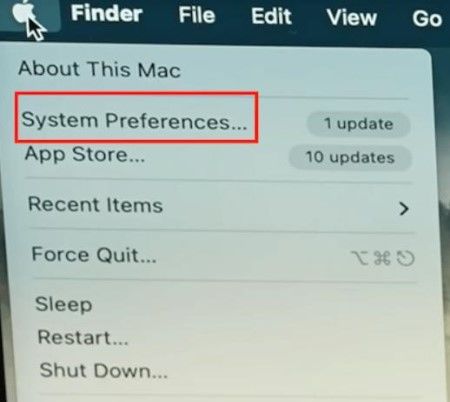
الخطوة 2: حدد "محو كل المحتوى والإعدادات" وأدخل كلمة مرور ماك للتأكيد.

الخطوة 3: اضغط على "متابعة" وقم بتسجيل الخروج من حساب أبل الخاص بك عن طريق إدخال كلمة المرور الخاصة بك. حدد "محو كل المحتوى والإعدادات" وابدأ عملية إعادة ضبط المصنع.
الآن ستبدأ عملية تخفيض مرتبة مونتيري. انتظر حتى تظهر واجهة اللغة ، ويمكنك تثبيت Monterey.
الإصلاح 2: الرجوع إلى إصدار أقدم من macOS Ventura إلى Monterey باستخدام آلة الزمن الاحتياطية
إذا لم يكن نظام التشغيل الخاص بك هو macOS Monterey في الأصل. يجب ألا تقوم بإعادة ضبط المصنع. يمكنك استخدام طريقة أخرى مثل Time Machine لخفض مستوى إصدار macOS Ventura إلى Monterey دون فقد البيانات. ولكن هناك شرط واحد لاستخدام آلة الزمن. يمكنك استخدامه فقط إذا قمت بتمكينه قبل ترقية macOS إلى Venture. خلاف ذلك ، اتبع الخطوات في الإصلاحين التاليين.
الخطوة 1: قم بتوصيل محرك النسخ الاحتياطي الخارجي لـ آلة الزمن بجهاز ماك الخاص بك ، ثم افتح قائمة أبل وحدد إعادة التشغيل.
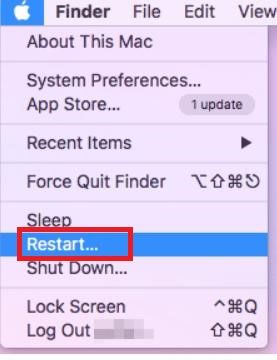
الخطوة 2: أدخل الآن مفتاح مجموعة بدء التشغيل.
لأجهزة ماك مع معالج انتل
الخطوة 3: اضغط لأسفل على مفتاحي "يأمر و R" معًا عند ظهور شعار Apple.
لأجهزة ماك بمعالج أبل سيليكون
الخطوة 4: اضغط على زر "الطاقة" حتى تنبثق شاشة بدء التشغيل. ثم اختر خيارات> متابعة.
الخطوة 5: اختر خيار "الاستعادة من آلة الزمن الاحتياطية". الآن حدد النسخة الاحتياطية التي تريدها ، وسيتم تخفيض إصدار macOS Ventura الخاص بك.

الإصلاح 3: تدهور macOS Ventura مرة أخرى إلى Monterey باستخدام وضع استرداد macOS
سيعيد وضع استرداد macOS تثبيت Ventura لاستعادته إلى إصدار macOS القديم. يمكنك حتى استعادة MacOS الخاص بك إلى نظام التشغيل الذي تم شحنه في المصنع. هذه الخطوة هي نفسها بالنسبة إلى معالجات Intel و Apple القائمة على السيليكون على Mac. إليك كيفية الرجوع إلى إصدار أقدم من macOS Ventura باستخدام وضع استرداد macOS:
الخطوة 1: قم بإيقاف تشغيل جهاز ماك الخاص بك واضغط على زر التشغيل واضغط بسرعة على إحدى مجموعات المفاتيح التالية:
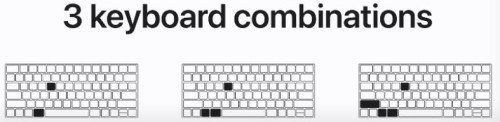
- يأمر + R لإعادة تثبيت الإصدار الحالي من Ventura على جهاز Mac الخاص بك.
- Shift+Option(Alt)+Command+R to reinstall the factory-shipped macOS.
- Option + Command + R للترقية إلى أحدث إصدار من macOS.
الخطوة 2: أدخل الآن كلمة المرور الخاصة بك واضغط على متابعة> التالي> إعادة تثبيت macOS.
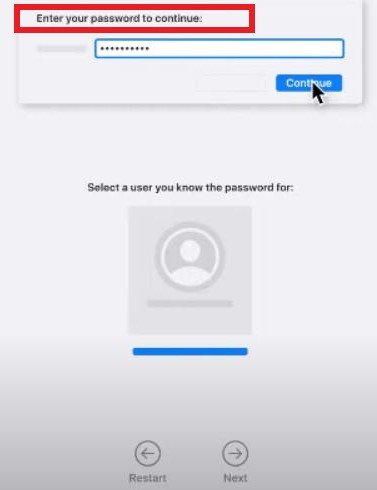
الخطوة 3: الآن حدد القرص وانتظر حتى يتم تثبيت macOS تلقائيًا.
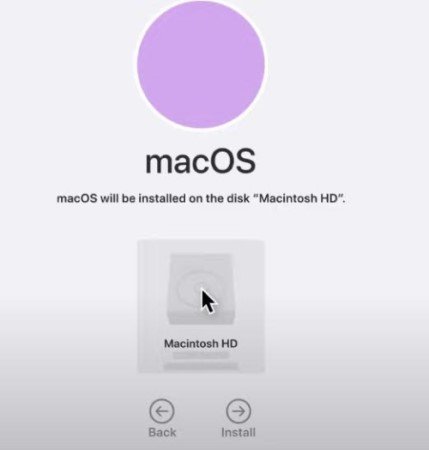
الإصلاح 4: استخدم محرك أقراص USB قابل للتمهيد لخفض مستوى إصدار macOS Ventura إلى Monterey
يمكنك تشغيل ماك باستخدام أداة التثبيت إذا لم يكن لديك نسخة احتياطية أو Monterey macOS على جهاز خارجي. تم نسخ برنامج التثبيت مسبقًا على USB أو جهاز خارجي.
الأشياء التي يجب عليك تحضيرها قبل استخدام Bootable Drive للرجوع إلى إصدار أقدم من macOS
هناك بعض الأشياء التي يجب مراعاتها قبل التحضير للرجوع إلى إصدار أقدم من macOS باستخدام محرك أقراص قابل للتمهيد. يشملوا:
- يجب أن يكون لديك محرك أقراص USB بسعة تخزين 16 جيجابايت على الأقل أو أكثر.
- سيساعد اتصال الإنترنت المستقر على تنزيل macOS Monterey.
- إذا كان جهاز ماك الخاص بك يحتوي على منفذ USB-C وكان لديك محرك أقراص USB 3 ، فاستخدم موصلًا لربط محرك الأقراص بالمنفذ.
3 خطوات للرجوع إلى إصدار أقدم من macOS باستخدام USB قابل للتشغيل
إليك كيفية الرجوع إلى إصدار أقدم من macOS Ventura دون فقد البيانات باستخدام محرك أقراص USB قابل للتمهيد في ثلاث خطوات:
الخطوة 1: افتح Mac App Store وابحث عن مثبت macOS Monterey. قم بتنزيله على Mac. سيتم حفظه في مجلد Mac Applications Finder. اتركه لاستخدامه لاحقًا.
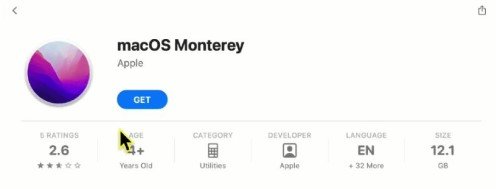
الخطوة 2: بعد ذلك ، امسح محرك الأقراص الثابتة واستعد لمحرك أقراص قابل للتمهيد وقم بتوصيل محرك أقراص USB بجهاز Mac الخاص بك.
الخطوة 3: افتح Disk Utility باستخدام Spotlight. ثم حدد محرك الأقراص على اللوحة اليسرى ضمن "خارجي" واختر "محو" من شريط القائمة العلوي.
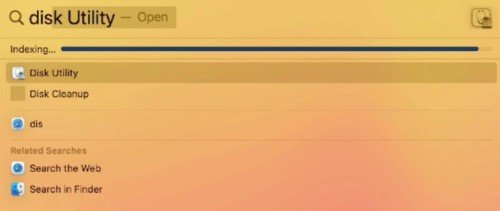
الخطوة 4: اختر التنسيق "Mac OS Extended (Journaled)" في مربع الحوار واضغط على زر "Erase". الآن سيتم إنشاء محرك USB الخاص بك. اضغط على زر "تم" عند ظهور مربع رسالة.
الخطوة 5: انسخ والصق الأمر "sudo / Applications / Install \ macOS \ Monterey.app/Contents/Resources/createinstallmedia --volume / Volumes / USB --nointeraction" في Terminal. (يمثل الاسم "USB" اسم محرك أقراص USB. يمكنك تغييره وفقًا لذلك).
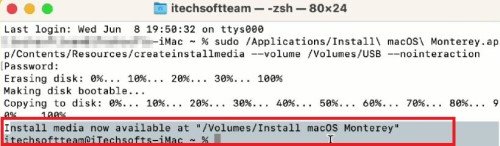
الخطوة 6: أدخل كلمة مرور حساب المستخدم لحذف محرك Mac واضغط على "موافق" للسماح بالوصول إلى محرك أقراص USB.
الخطوة 7: ستقوم الوحدة الطرفية الآن بنسخ ملفات تثبيت macOS Monterey إلى محرك أقراص USB. أغلق المبنى بمجرد اكتمال العملية. بعد ذلك ، قم بإيقاف تشغيل جهاز Mac الخاص بك وقم بتشغيله في وضع الاسترداد.
الخطوة 8: بالنسبة لنظام التشغيل Mac الذي يعمل بنظام Intel ، اضغط على مفتاح "Option" للتحقق من قرص التثبيت. بالنسبة لنظام التشغيل Mac المستند إلى السيليكون من Apple ، اضغط على زر "الطاقة" لرؤية قرص المثبت.
الخطوة 9: حدد "تثبيت Monterey OS" واضغط على "متابعة". ثم اختر "macOS Beta" واضغط على زر "التالي" لإدخال كلمة المرور الخاصة بك.
الخطوة 10: قم بتثبيت macOS Monterey باتباع مطالبات التثبيت التي قدمها نظام Mac الخاص بك.
بمجرد انتهاء التثبيت ، سيتم إرجاع نظامك من Ventura إلى Monterey macOS.
الجزء 3: ماذا نفعل إذا فقدنا البيانات بعد تخفيض التصنيف؟
كما تم التأكيد سابقًا ، يعد النسخ الاحتياطي ضروريًا لمنع فقدان البيانات أثناء الرجوع إلى إصدار أقدم. ولكن نظرًا لبعض الظروف ، قد لا تتمكن من استعادة البيانات من النسخة الاحتياطية أو تفقدها بسبب الاضطرابات أثناء عملية الرجوع إلى إصدار أقدم. إذن ما الذي يمكنك فعله لاستعادة بياناتك القيمة؟
من بين العديد من برامج الجهات الخارجية على الإنترنت ،أداة Tenorshare 4DDiG لاستعادة البيانات لنظام التشغيل Mac يمكن أن يكون خيارك الأفضل. لديها القدرة على استعادة البيانات المفقودة والتالفة من M1-equipped and أجهزة Mac المؤمنة بـ T2. لن تضطر إلى تعطيل SIP لاستخدامه. يمكن لـ 4DiG استرداد البيانات بسبب عدد كبير من المواقف مثل هجمات البرامج الضارة ، وتعطيل الطاقة ، وخفض التصنيف ، والترقية ، والتنسيق ، وتعطل النظام. من خلال واجهة سهلة الاستخدام وخوارزمية بديهية ، لن تضطر إلى أن تكون مجهزًا بالمعرفة المهنية أو تبذل جهودًا شاقة لاستعادة بياناتك.
الجزء 4: مشاكل تخفيض مستوى macOS Ventura إلى Monterey
يمكن لجميع أجهزة Mac التي تعمل بنظام macOS Ventura الرجوع إلى إصدار أقدم من Monterey ، ولكن قد تواجه بعض المشكلات أثناء عملية الرجوع إلى إصدار أقدم. هناك نوعان من المشاكل التي قد تواجهها:
لا يمكنني الرجوع من إصدار macOS Ventura إلى Monterey
إذا كان تنسيق الملف الخاص بك غير متوافق مع محرك الأقراص ، فقد تواجه تعذر تثبيت macOS على جهاز الكمبيوتر الخاص بك. تأكد من التحقق من تنسيق الملف كما هو مذكور أعلاه في "3 خطوات للرجوع إلى إصدار أقدم من macOS باستخدام USB قابل للتمهيد".
لماذا لا يمكن خفض مستوى الصوت من macOS Ventura؟
إذا كنت تتلقى خطأ "لا يمكن خفض مستوى الصوت" أثناء عملية الرجوع إلى إصدار سابق ، فهذا يرجع إلى عدم التوافق أو مشكلات فنية. في مثل هذا السيناريو ، امسح محرك أقراص Mac وقم بتثبيت Monterey ، كما هو مذكور في Fix 4.
أسئلة وأجوبة:
هل يمكنني الرجوع إلى إصدار أقدم من macOS دون فقد البيانات؟
نعم ، يمكنك الرجوع إلى إصدار أقدم من macOS دون فقد البيانات إذا كان لديك نسخة احتياطية من Time Machine أو نسخة احتياطية على جهاز خارجي. أثناء عملية الرجوع إلى إصدار أقدم ، سيطلب جهاز Mac الخاص بك نسخ الملفات من النسخة الاحتياطية. يمكنك تحديد هذا الخيار لاستعادة بياناتك.
هل يمكننا الرجوع إلى إصدار أقدم من جهاز Mac تم شحنه باستخدام Ventura؟
يمكنك إرجاع أي جهاز Mac تم شحنه من المصنع مع Ventura إلى Monterey. لكن عملية التثبيت ستختلف بالنسبة لأجهزة Mac المستندة إلى Apple سيليكون و Intel. اتبع أيًا من الإصلاحات المذكورة أعلاه لخفض مستوى macOS الخاص بك إلى Monterey.
أيهما أفضل ، macOS Monterey أم macOS Ventura؟
حاليًا ، يعد Ventura أفضل نظام macOS لأحدث جيل من أجهزة Mac. تتضمن ميزاته المميزة Stage Manager للتبديل بين النوافذ ، والنص المباشر في الفيديو ، والبريد ، والرسائل ، وتطبيق الساعة ، وما إلى ذلك ، ومع ذلك ، إذا كنت تشعر بوجود أخطاء أو مشكلات في Ventura ، فيمكنك دائمًا الرجوع إلى إصدار macOS Monterey.
هل يمكننا إلغاء تثبيت Ventura على جهاز Mac؟
يمكنك إلغاء تثبيت Ventura على جهاز Mac ، ولكنك ستفقد جميع البيانات إذا لم يكن لديك نسخة احتياطية. لذا قم بإعداد نسخة احتياطية مسبقًا باستخدام Time Machine.
هل يمكننا التدهور إلى نظام macOS السابق؟
يمكنك الرجوع إلى نظام macOS السابق. لكن العودة إلى الإصدار السابق أكثر أمانًا من الإصدار القديم الذي قد لا يدعم آخر تحديثات البرامج.
كم من الوقت يكلف الرجوع إلى إصدار أقدم من macOS Ventura؟
يعتمد الوقت الذي سيكلفك فيه الرجوع إلى إصدار Ventura على بياناتك ونوع USB وطراز Mac. في المتوسط ، قد يستغرق الأمر حوالي ساعة واحدة للرجوع إلى إصدار أقدم. لكن الوقت المستغرق سيعتمد أيضًا على ما إذا كنت ستستعيد البيانات من النسخة الاحتياطية لـ Time Machine أثناء تثبيت macOS Monterey.
استنتاج
إذا لم تكن راضيًا عن آخر تحديث لنظام macOS 13 Ventura أو شعرت أن به أخطاء أو يبطئ نظامك ، فيمكنك دائمًا الرجوع إلى إصدار macOS Monterey. على الأرجح ، كان المنشور أعلاه قادرًا على الإجابة على استفسارك ، "كيف يمكن الرجوع إلى إصدار أقدم من macOS Ventura دون فقد البيانات؟". اختر أيًا من طرق التخفيض السابقة وفقًا لموقفك ، ولكن تذكر الاحتفاظ بنسخة احتياطية. إذا كانت بعض الملفات مفقودة بعد عملية الرجوع إلى إصدار أقدم ، فجرّب Tenorshare 4DDiG Mac برنامج استعادة البيانات لإنقاذهم مرة أخرى بنجاح كبير.